Alle apparatuur die op een computer is geïnstalleerd, kan niet goed werken zonder stuurprogramma's - of het nu een videokaart, harde schijf of een gewone muis is. Om sommige programma's goed te laten werken, moet u mogelijk de bijbehorende apparaatstuurprogramma's bijwerken.

instructies:
Stap 1
Om het stuurprogramma bij te werken, moet u zien welke versie van het stuurprogramma momenteel op de computer is geïnstalleerd. Ga hiervoor naar "Start" - "Configuratiescherm" - "Systeem". Open hier het tabblad Hardware en klik op de knop Apparaatbeheer. U ziet een lijst met alle apparatuur die op uw computer is geïnstalleerd. Door er met de rechtermuisknop op te klikken en Eigenschappen en vervolgens Stuurprogramma te selecteren, kunt u de momenteel geïnstalleerde stuurprogrammaversie voor het geselecteerde apparaat bekijken.
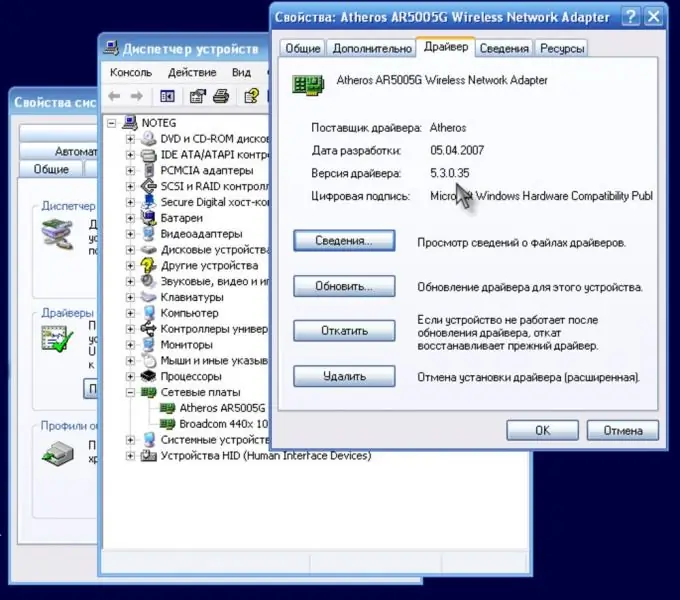
Stap 2
Nadat u erachter bent gekomen welke versie van het stuurprogramma al op uw computer is geïnstalleerd, moet u naar de website van de fabrikant van dit type apparatuur gaan en de huidige versie van het stuurprogramma downloaden. Fabrikanten plaatsen in de regel stuurprogramma's voor hun apparatuur op hun website voor gratis toegang. Als je een driver nodig hebt voor een apparaat dat standaard bij een laptop wordt geleverd (bijvoorbeeld een videoadapter, wifi-module, geluidskaart, etc.), zoek dan naar drivers op de officiële website van de laptopfabrikant.
Stap 3
Wanneer de vereiste driver naar uw computer is gedownload, kunt u beginnen met de installatie ervan. Drivers zijn meestal een installatiebestand en u hoeft er alleen maar op te dubbelklikken en de installatiewizard te starten. Als het stuurprogrammabestand niet het installatieprogramma is, moet u het tabblad stuurprogramma opnieuw openen in de hardware-eigenschappen van Apparaatbeheer en "Bijwerken" selecteren. De wizard Hardware-update wordt gestart en u moet het pad opgeven naar de map waar de huidige driverversie die u hebt gedownload zich bevindt.






